今天小编分享一下win10系统更新补丁后弹出关机提示窗口问题的处理方法,在操作win10电脑的过程中常常不知道怎么去解决win10系统更新补丁后弹出关机提示窗口的问题,有什么好的方法去处理win10系统更新补丁后弹出关机提示窗口呢?今天本站小编教您怎么处理此问题,其实只需要1、按win+R键调出运行对话框,在运行窗口中输入gpedit.msc命令,打开本地组策略编辑器; 2、然后在组策略编辑器上,展开“计算机配置”-“管理模板”-“系统”-“关机选项”;就可以完美解决了。下面就由小编给你们具体详解win10系统更新补丁后弹出关机提示窗口的图文步骤:
1、按win+R键调出运行对话框,在运行窗口中输入gpedit.msc命令,打开本地组策略编辑器;
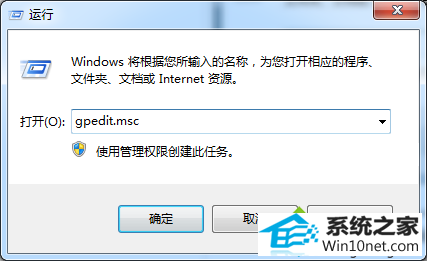
2、然后在组策略编辑器上,展开“计算机配置”-“管理模板”-“系统”-“关机选项”;
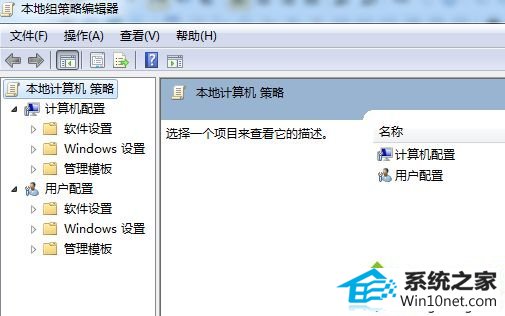
3、关机选项界面上,点击“关闭会阻止或取消关机的应用程序的自动终止功能”选项;
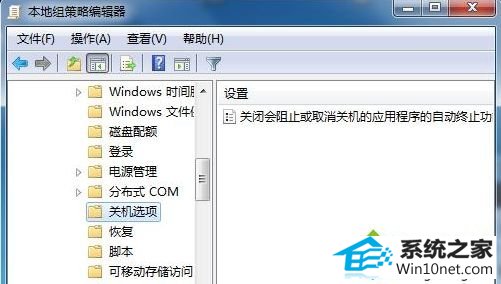
4、最后在弹出的对话框中,选择设置“已启用”即可。
通过上述设置,即可完成win10系统更新补丁后弹出的关机询问提示。只要简单四个步骤就可以轻松解决问题,有需要的用户可以动手看看。






